
Jack Hood
0
1381
125
Samsung har tagit tillbaka sin "Good Lock" -anpassningsapp från döda, och appen ger massor av anpassningsalternativ till kompatibla Galaxy smartphones från företaget. Från och med nu, enligt företagets officiella pressmeddelande om appen, är Good Lock kompatibelt med Galaxy-märkta smartphones som kör Android 8.0 Oreo och högre och är tillgängliga från "Galaxy Apps" -butiken i vissa länder. Tja, vi fick tag på Good Lock-appen och spelade med den på vår Galaxy S9 +. Så här kan du anpassa din Galaxy-smartphone med appen Good Lock.
Anpassa din Galaxy Smartphone med bra lås
Good Lock-appen är mindre en app, mer en behållare för ett gäng separata appar som fungerar i tandem för att helt anpassa din smartphone. Inne i appen Good Lock hittar du följande alternativ:
- LockStar
- QuickStar
- Uppgiftsväxlare
- Klockansikte
Vissa telefoner kan också ha ett "rutiner" -alternativ, men vi kunde inte få det på vår Galaxy S9+.
Lås skärmanpassning
Med LockStar kan du helt ändra hur låsskärmen ser ut på din Samsung-telefon. Du kan skapa flera låsskärmsteman och tillämpa dem när du vill. Här är hur:
- I LockStar, tryck på 'plus' ikonen i 'Stil' kort.
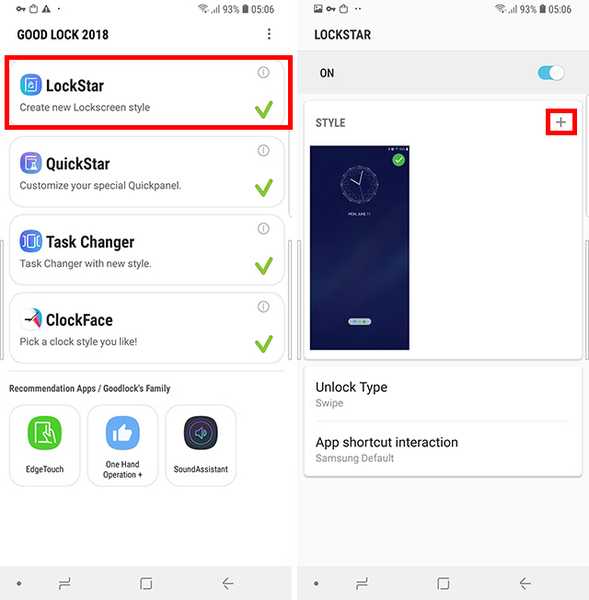
- Välj typ av bakgrund du vill ha för din låsskärm. Du kan välja en av bakgrunderna som appen föreslår, eller så kan du göra det välj en bild från galleriet också.
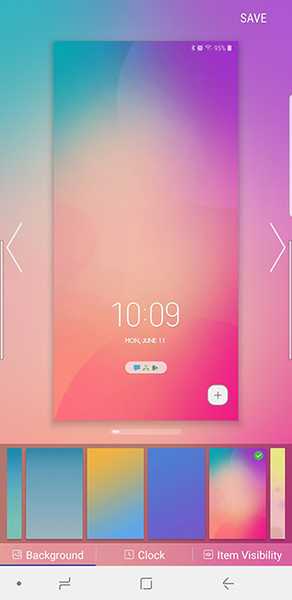
- När du har gjort det, tryck på 'Klocka' -knappen längst ner, för att välja klockstil för låsskärmen. Välj klockstil du vill, jag har valt denna kubikstil.
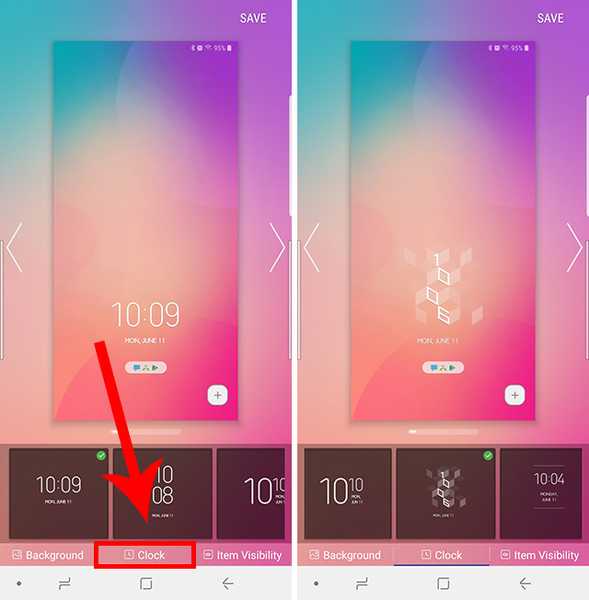
- Klicka sedan på 'Ikonens synlighet'i den nedre remsan och välj de saker du vill se på låsskärmen. Jag vill ha en helt minimal look, så jag avmarkerar allt annat än klockan.
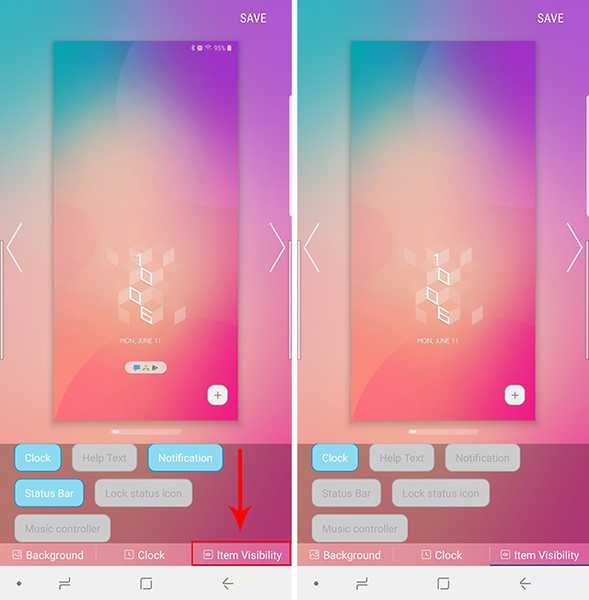
När du har gjort det klickar du på 'Spara' längst upp till höger för att spara din mall och tillämpa den automatiskt. Det är det, du har framgångsrikt ändrat hur smarttelefonens låsskärm ser ut.
Anpassning av snabbinställningspanelen
Med QuickStar kan du anpassa utseendet på panelen Snabbinställningar och statusfält på din telefon. Du kan ändra färgschemat på panelen, välja vilka ikoner som ska visas och till och med lägga till en flerfönsterknapp i aviseringar.
Ändra färgschema för snabbinställningar:
- Klicka på QuickStar 'Färg.'
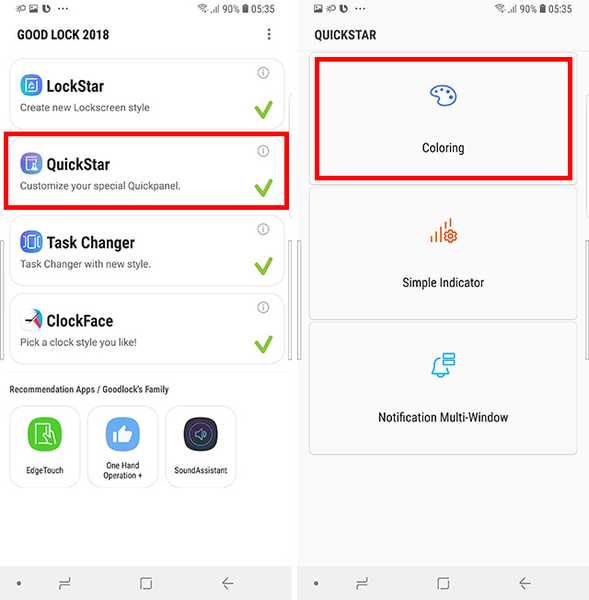
- Här kan du Välj en av de rekommenderade färgerna eller skapa dina egna. För att skapa ditt eget tema, tryck på plusikonen under "Min målarbok".
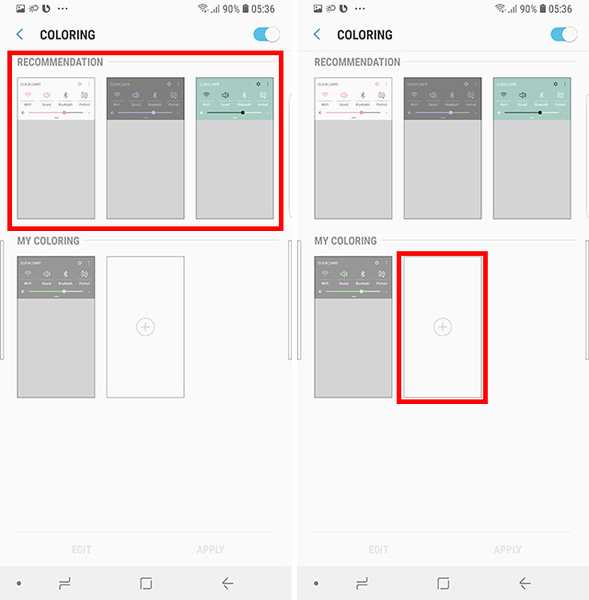
- För att ställa in färgen på de snabba inställningsikonerna som är aktiva, ändra färg 1.
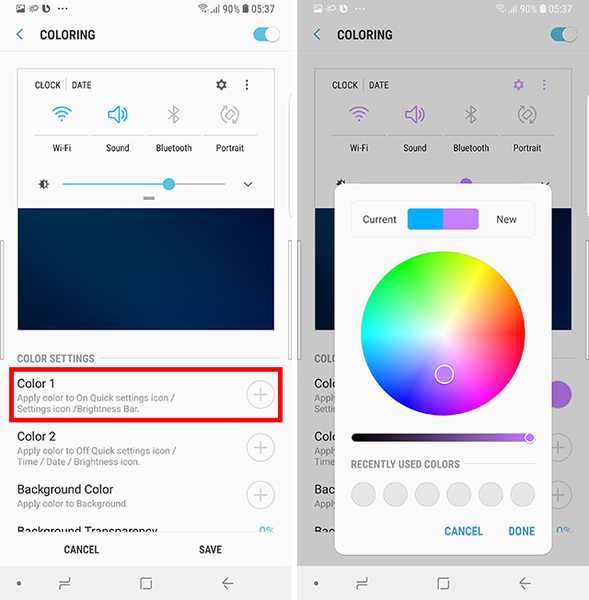
- Om du vill ställa in färgen på ikonerna för snabbinställningar som är inaktiva ändrar du färg 2.
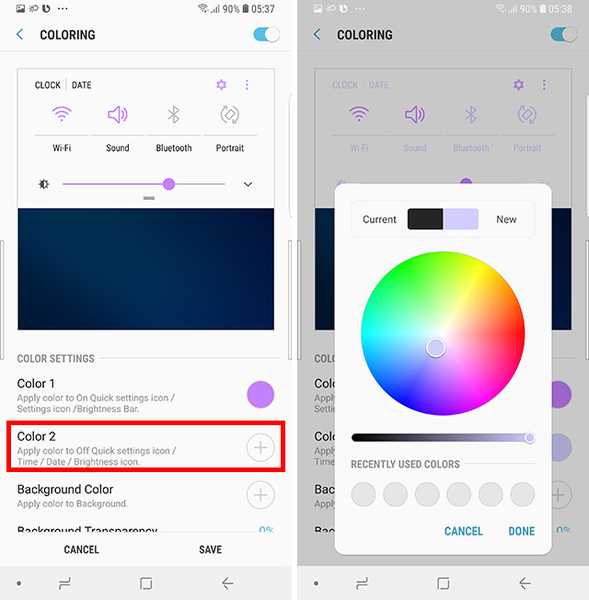
- Du kan också ändra 'Bakgrundsfärg'.
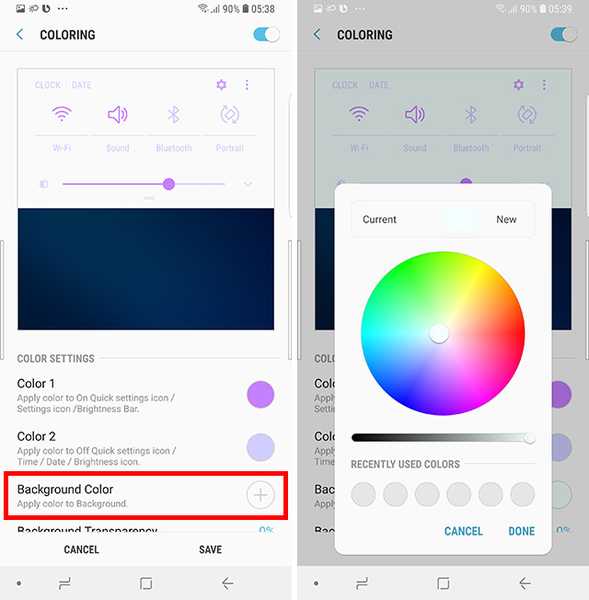
- Du kan justera bakgrundsöppenheten också, om du vill.
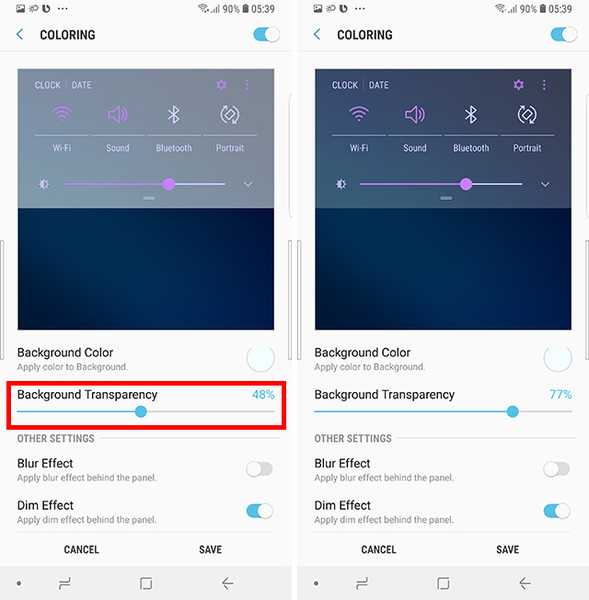
- Du kan också aktivera eller inaktivera suddighet och dimning av bakgrunden när snabbinställningsfönstret dras ned.

- När du är klar, klicka bara på 'Spara,' och tryck sedan på 'Tillämpa' för att omedelbart tillämpa ändringarna på snabbinställningspanelen.
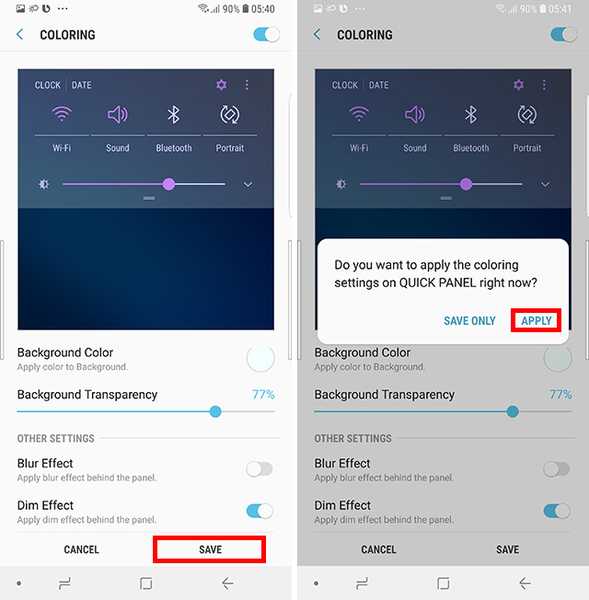
Välj de ikoner som visas i statusfältet:
- I QuickStar klickar du på 'Enkel indikator.'
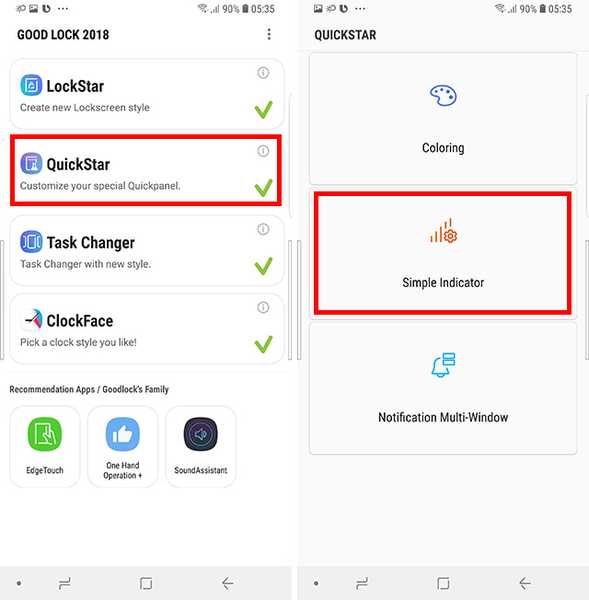
- Här kan du växla och stänga av ikoner. Till exempel har jag valt att dölja batteriikonen eftersom den slösar med mycket utrymme.
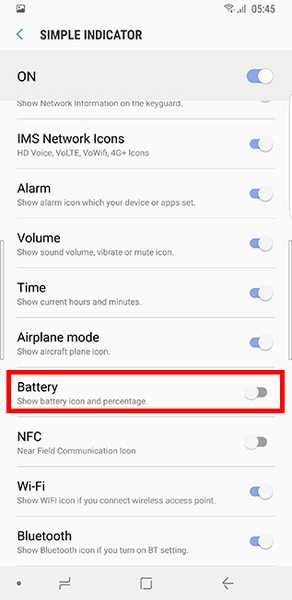
- Du kan dölja / visa ikoner enligt dina preferenser och helt enkelt gå tillbaka när du är klar. De ändringar tillämpas i realtid.
Anpassa senaste appar
Med alternativet 'Task Changer' kan du ändra hur skärmen för senaste appar fungerar på din telefon.
- Du kan välja vilken typ av rullningseffekt du vill ha mellan följande alternativ:
- Kuben i
- Kuben ut
- Linjär
- Skala
- Rotation upp
- Rotation ner
- Om du vill kan du också välja att aktivera 'Miniläge."Detta gör i princip att de senaste apparna visas på undersidan av skärmen på små kort som jag personligen gillar mycket.
Anpassa klockansikte för alltid på skärm och låsskärm
Med alternativet 'ClockFace' kan du också anpassa stilen och färgen på klockan som visas på skärmen Alltid på skärmen och låsskärmen.
Anpassa Clock Face för låsskärm
Följ stegen nedan om du vill välja en anpassad klocka för telefonens låsskärm:
- Om du inte redan är där, tryck på 'Lock Screen' från baren på toppen. Du kan svepa över olika tillgängliga mönster att välja mellan.
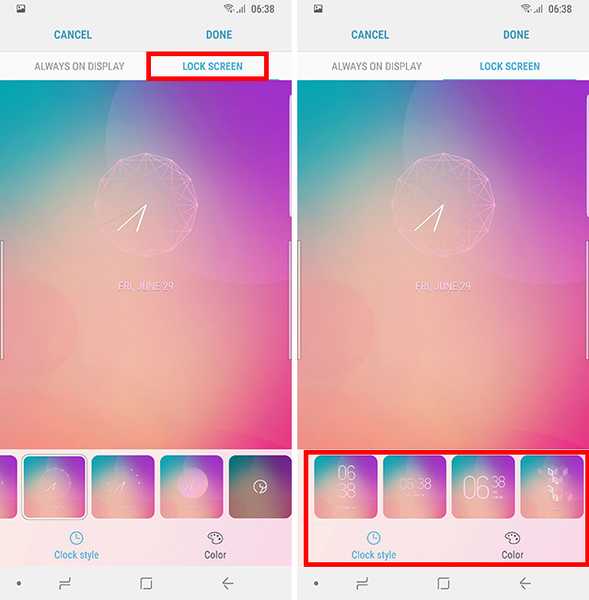
- När du har valt en design du gillar kan du anpassa färgen av klockans ansikte.
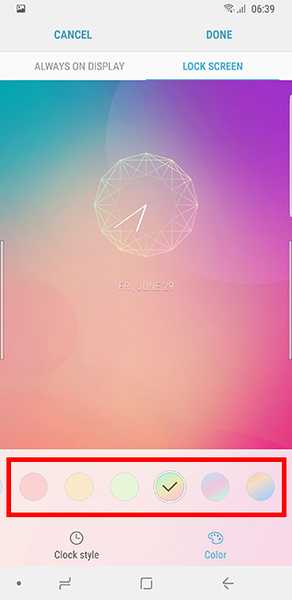
- Klicka bara på 'Gjort' och dina ändringar sparas.
Anpassa klockans ansikte för alltid på skärmen
Följ stegen nedan om du vill anpassa klockans ansikte för telefonens Alltid på skärm:
- Knacka på 'Alltid på skärmen"från fältet överst och välj det klockansikte du vill.
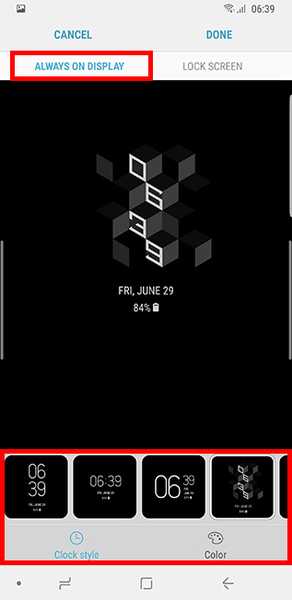
- När du har gjort ditt val kan du göra det ändra färgen av klockans ansikte också.
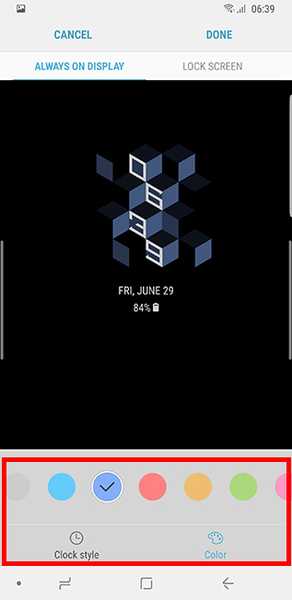
- Klicka bara på 'Gjort' och dina ändringar sparas.
Anpassa din telefon oändligt
Nu när du vet hur du använder Good Lock 2018-appen från Samsung, gå vidare och anpassa din telefon till ditt hjärtas innehåll. Good Lock-appen ger definitivt några riktigt imponerande och fantastiska anpassningsalternativ för alla som gillar att anpassa sin smartphone.
Har du provat appen Good Lock ännu? Vad tycker du om det? Om du stöter på några problem eller om du är förvirrad om något relaterat till appen Good Lock kan du skjuta dina frågor i kommentarerna nedan.















